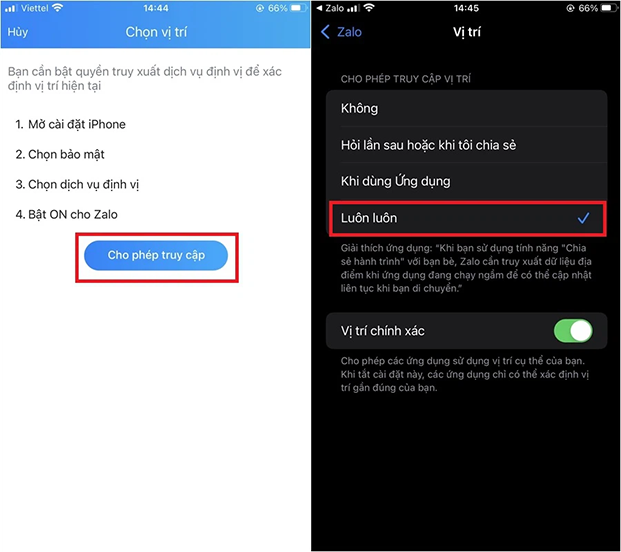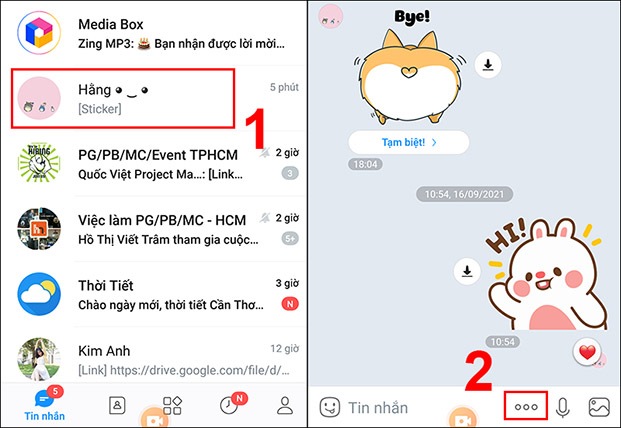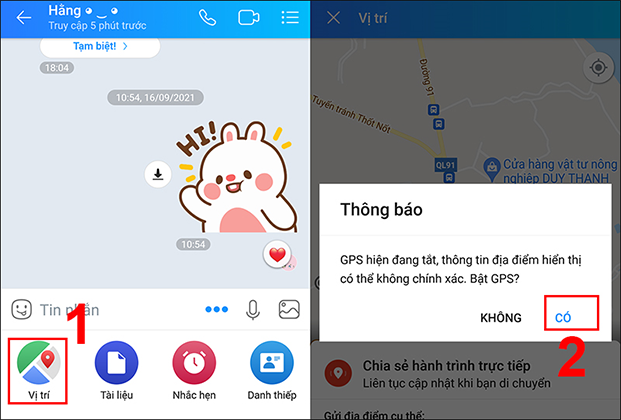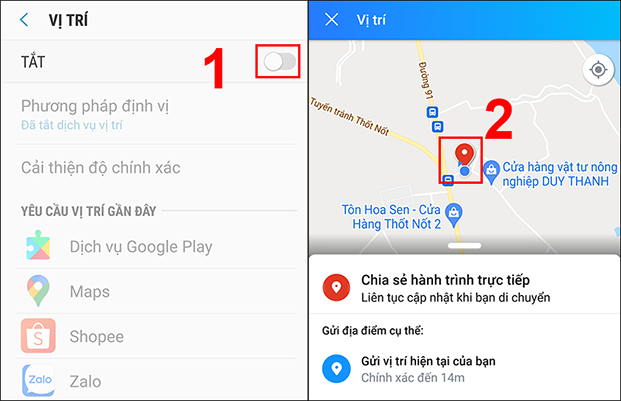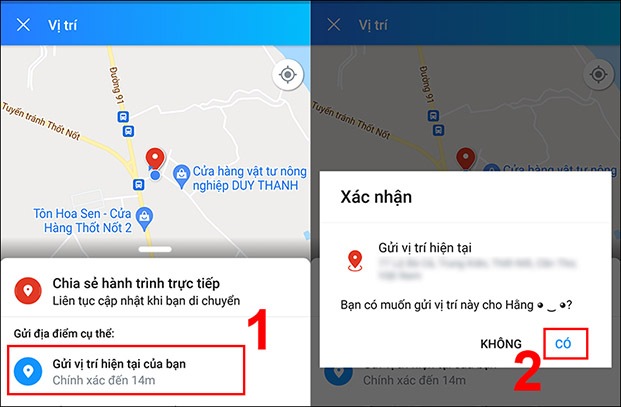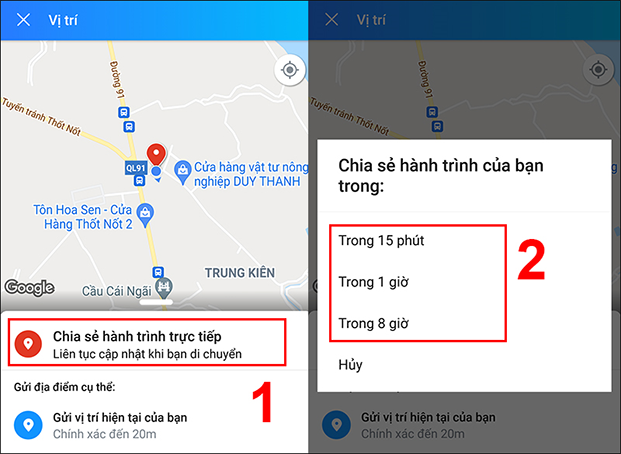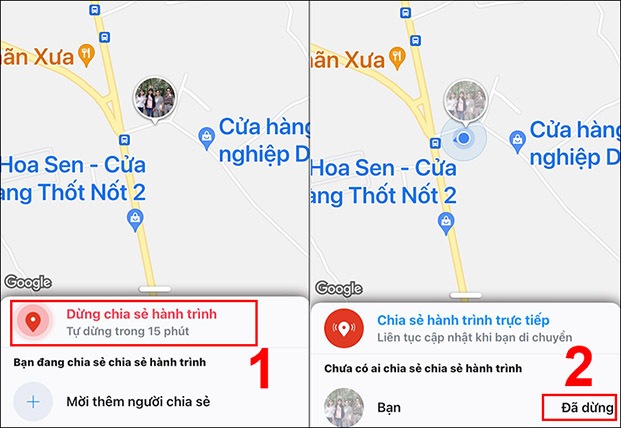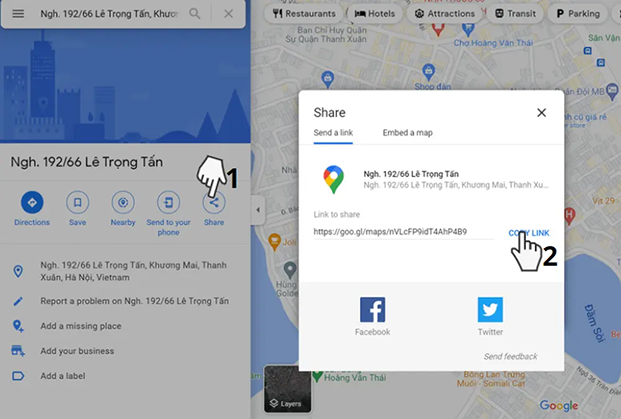Chia sẻ vị trí trên Zalo sẽ giúp bạn nhanh chóng gửi vị trí hiện tại mình đang đứng cho người thân và bạn bè được biết. Nhờ tính năng này mà bạn không cần phải nhắn tin hay gọi điện thoại hướng dẫn chỉ đường mà mọi người vẫn có thể tìm được bạn dễ dàng. Hôm nay, hãy cùng Nguyễn Kim tìm hiểu cách chia sẻ vị trí trên Zalo, gửi định vị cực nhanh và đơn giản trong bài viết dưới đây nhé!
Cách chia sẻ vị trí Zalo trên iPhone
Bước 1: Để chia sẻ vị trí Zalo trên điện thoại iPhone, bạn hãy mở cuộc trò chuyện với người mà bạn muốn chia sẻ vị trí trên Zalo, sau đó nhấn vào biểu tượng 3 chấm trên thanh tin nhắn rồi chọn Vị trí.
Đang xem: Chia sẻ vị trí trên zalo
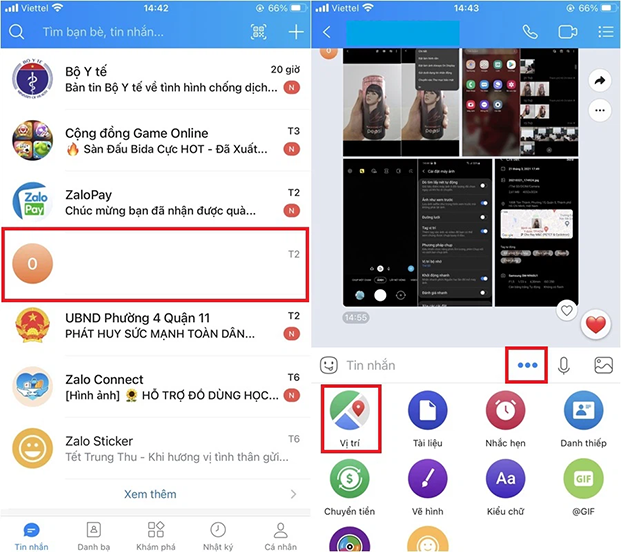
Bước 2: Nếu bạn chưa cho phép Zalo sử dụng định vị trên điện thoại thì ứng dụng này sẽ yêu cầu cấp phép truy cập. Bạn hãy nhấn vào ô Cho phép truy cập rồi kích hoạt phần Vị trí.
Bước 3: Sau đó, bạn chọn Luôn luôn sẽ thấy một bản đồ hiện ra với chấm xanh chính là vị trí của bạn.
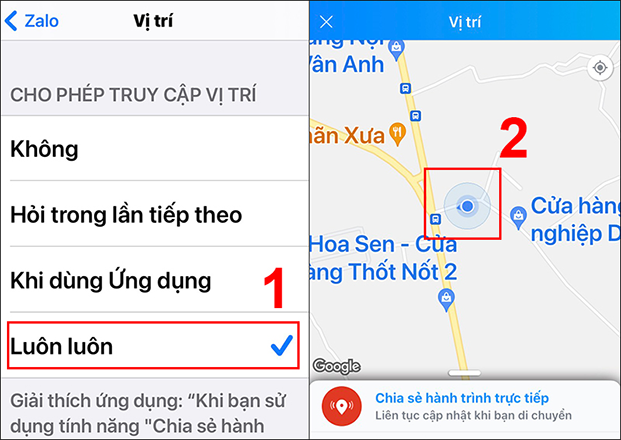
Bước 4: Có 2 lựa chọn chia sẻ vị trí của bạn cho người thân và bạn bè:
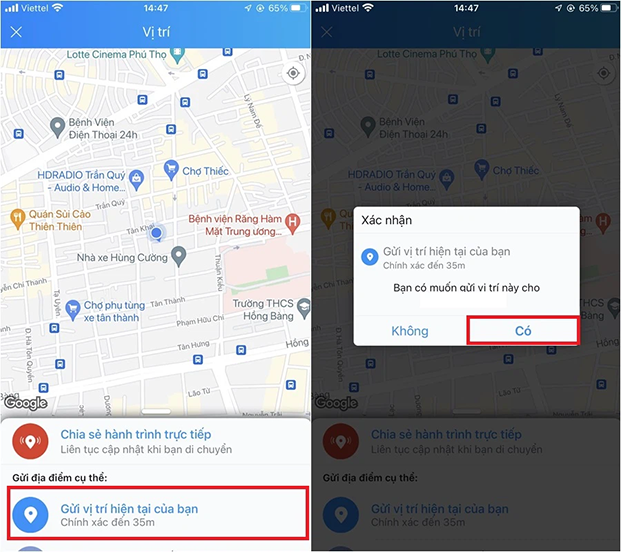
Chia sẻ đi đường: Bạn nhấn chọn Chia sẻ hành trình trực tiếp, sau đó chọn khoảng thời gian bạn muốn chia sẻ. Hành trình di chuyển sẽ được gửi đến người mà bạn muốn chia sẻ vị trí qua tin nhắn Zalo. Khi họ bấm vào tin nhắn sẽ được chuyển tiếp đến ứng dụng Google Maps và sẽ thấy bạn đang di chuyển trên đoạn đường nào.
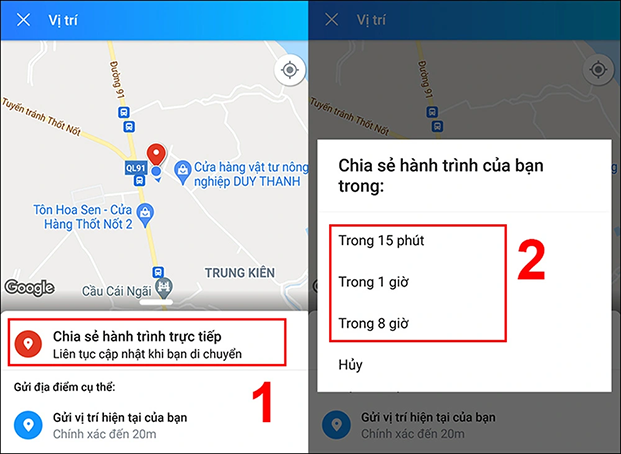
Nếu bạn muốn dừng chia sẻ vị trí, hãy nhấn chọn Dừng chia sẻ hành trình, như vậy hành trình chia sẻ của bạn sẽ được dừng lại.
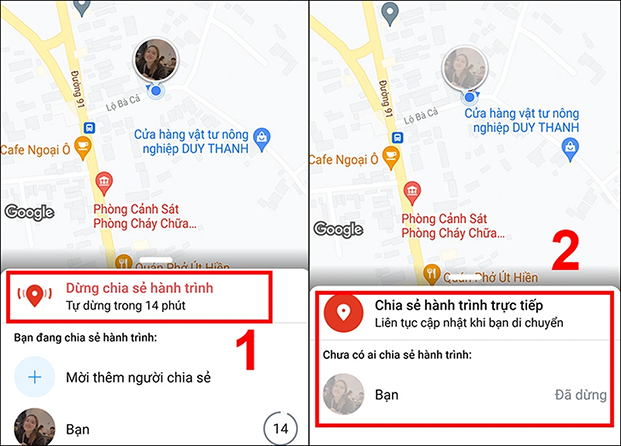
Nếu bạn sử dụng Zalo như một cách liên lạc với khách hàng, người thân thì chắc hẳn bạn sẽ gặp trường hợp mất hết tin nhắn khi đổi thiết bị mới. Điều này làm mất nhiều thông tin và hình ảnh quan trọng. Hãy áp dụng ngay cách khôi phục tin nhắn Zalo nhanh chóng tại đây để không bị gián đoạn và kết nối với mọi người dễ dàng hơn nhé!
Cách chia sẻ vị trí Zalo trên điện thoại Android
Bước 1: Đầu tiên, hãy mở cuộc trò chuyện với người mà bạn muốn chia sẻ vị trí trên Zalo rồi nhấn vào biểu tượng 3 chấm trên thanh tin nhắn.
Bước 2: Tiếp theo, nhấn chọn Vị trí thì màn hình sẽ xuất hiện thông báo bật GPS thì chọn ô Có để hệ thống hiển thị chính xác vị trí hiện tại của bạn.
Bước 3: Sau đó, gạt thanh trạng thái sang phía bên phải để bật vị trí. Lúc này, xuất hiện chấm màu xanh chính là vị trí hiện tại của bạn.
Bước 4: Có 2 cách để bạn có thể chia sẻ vị trí:
Chia sẻ vị trí hiện tại: Hãy nhấn chọn Gửi vị trí hiện tại của bạn rồi nhấn Có để xác nhận. Bạn sẽ gửi tọa độ hiện tại của mình cho một người nào đó qua tin nhắn Zalo. Khi họ nhấn vào tin nhắn thì sẽ được chuyển tới ứng dụng Google Maps và sẽ biết được bạn đang ở đâu.
Chia sẻ đường đi: Bạn nhấn chọn Chia sẻ hành trình trực tiếp rồi chọn khoảng thời gian mà bạn muốn chia sẻ. Hành trình di chuyển trực tiếp của bạn sẽ được gửi đến bạn bè qua tin nhắn Zalo. Khi họ bấm vào tin nhắn sẽ được chuyển đến ứng dụng Google Maps và họ sẽ thấy bạn đang di chuyển đoạn đường nào trên bản đồ.
Nếu muốn dừng chia sẻ, bạn hãy nhấn vào Dừng chia sẻ hành trình là hành trình của bạn sẽ dừng chia sẻ với người kia.
Cách gửi định vị Zalo trên máy tính
Hiện nay, tính năng chia sẻ vị trí bằng phần mềm chưa được phát triển trên ứng dụng Zalo nền tảng máy tính. Do đó, bạn có thể thực hiện chia sẻ vị trí Zalo trên máy tính bằng Google Maps. Bạn hãy làm theo các bước hướng dẫn dưới đây:
Bước 1: Đầu tiên, bạn hãy truy cập vào đường link Google Maps, sau đó chọn vào biểu tượng trong hình để Google Maps xác định vị trí hiện tại của bạn.
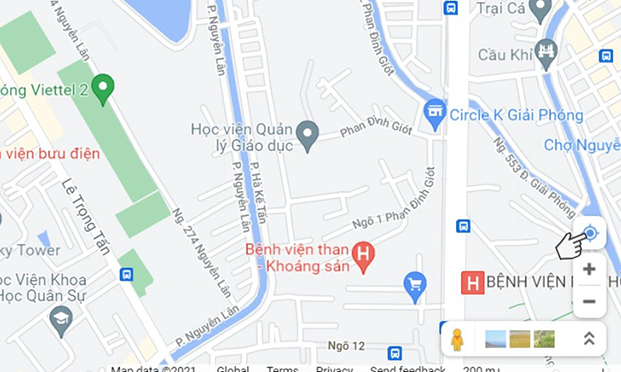
Bước 2: Sau khi định vị thành công, chấm xanh xuất hiện trên màn hình chính là vị trí hiện tại của bạn. Khi bạn nhấp chuột trái vào chấm xanh sẽ được như hình sau:
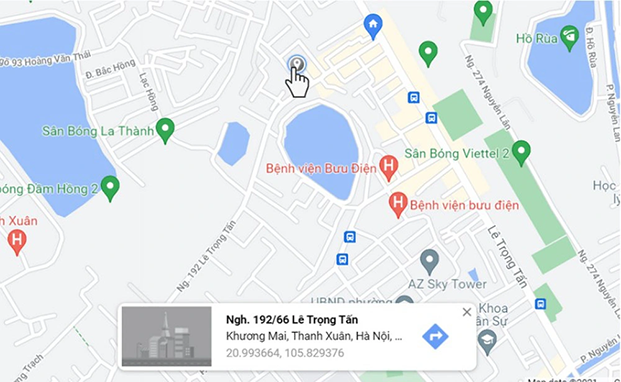
Bước 3: Tiếp đến, nhấp chuột vào ô vuông thông tin địa chỉ và thực hiện theo các bước để sao chép đường link vị trí hiện tại của bạn trên Zalo.
Bước 4: Cuối cùng, bạn chỉ cần dán đường link vào khung viết tin nhắn của cuộc hội thoại là hoàn tất.
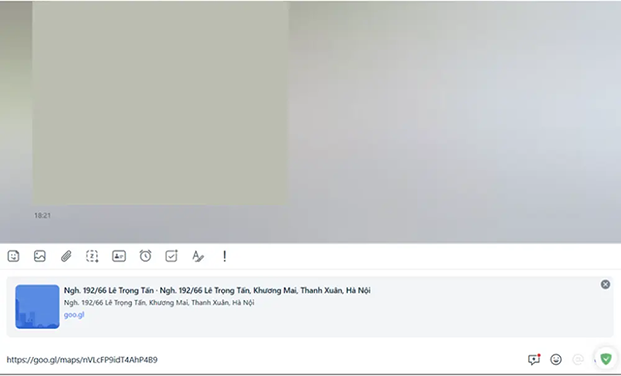
Gợi ý các dòng điện thoại giá tốt, lướt web thả ga đang bán tại Nguyễn Kim
Trên đây là hướng dẫn cách chia sẻ vị trí Zalo trên điện thoại, máy tính đơn giản và nhanh nhất. Hy vọng, qua bài viết Nguyễn Kim chia sẻ, bạn có thể thực hiện thành công tính năng này.
Nếu bạn muốn được tư vấn thêm về những dòng điện thoại, laptop hiện đang có tại Nguyễn Kim, hãy liên hệ ngay với chúng tôi qua những kênh sau đây để được hỗ trợ nhanh nhất: